【Mac版】1Passwordの買い切り版|スタンドアロンの購入方法
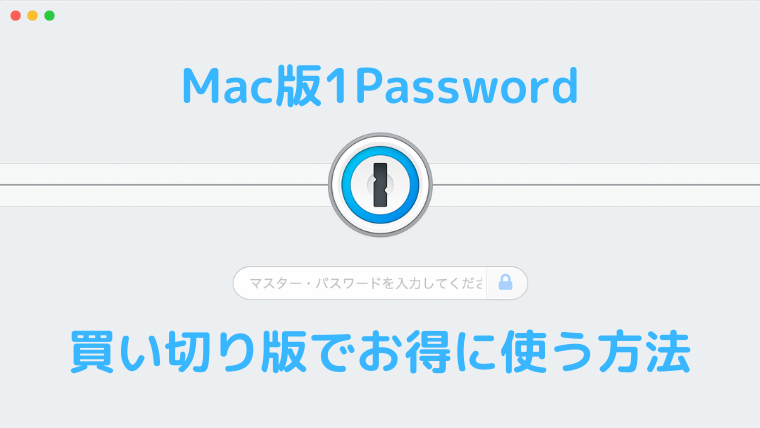
パスワード管理アプリ「1Password」には買い切り版(スタンドアロン)と課金版(サブスクリプション)のふたつの購入方法があります。
この記事では、スタンドアロンとサブスクリプションどちらがお得なのかメリットとデメリット、そして僕が選択したスタンドアロンの購入方法を説明します。
スタンドアロンとサブスクリプションのメリットとデメリット
大きな違いは料金と買い方です。
違いをまとめてみました。
| メリット | デメリット | |
|---|---|---|
| サブスクリプション | 初期費用が安い | 毎月支払いが必要 |
| スタンドアロン | 初期費用が高い | 支払いは一度のみ |
どちらがお得か
それぞれ特徴がありますが、使い方やどれくらいの期間使うかによって変わってきます。
短期間のお試しで使いたい方はサブスクリプション版。
これからずっと使う予定の方はスタンドアロン版がおすすめ。
ちなみに同期方法はサブスクリプションの場合、1Passwordのアカウントを作成するローカル型、スタンドアロンはiCloudで同期するクラウド型です。
セキュリティ面でいえばローカル型と言われることが多いですが、iCloudのセキュリティも悪いわけではないのでそんなにこだわる必要はないかなと感じてます。
僕は基本的にサブスクリプションが好きではないので、今回はスタンドアロンを購入しました。
1Passwordの買い切り版を買うときの注意点
スタンドアロン版を購入する場合、注意点がひとつあります。
それはスタンドアロンとサブスクリプションではダウンロード先が違うということ。
スタンドアロンは公式サイト、サブスクリプションは公式サイトとMacApp Storeどちらからダウンロードしたものでも大丈夫です。
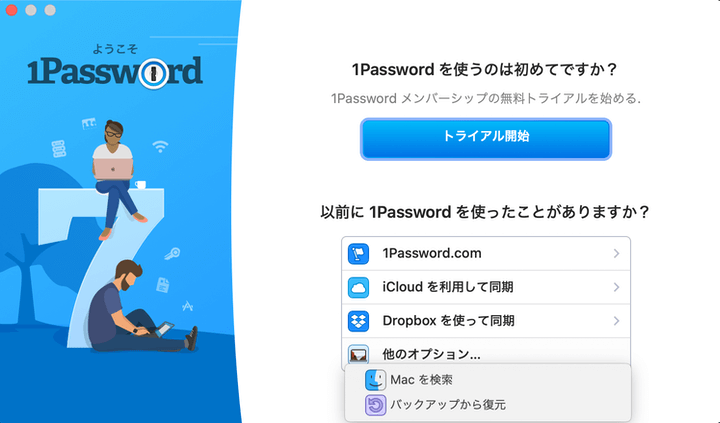
こちらがMacApp Storeからダウンロードしたもの
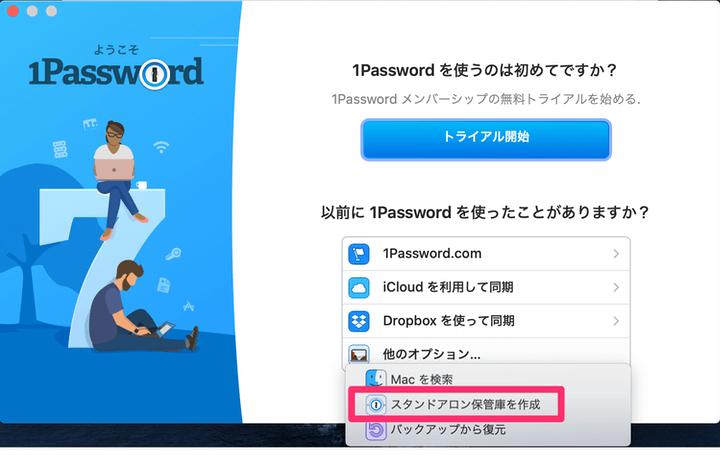
こちらが公式サイトからダウンロードしたもの
機能や見た目は同じですが、MacApp Storeからダウンロードするとサブスクリプションしか選べません。
ダウンロード方法
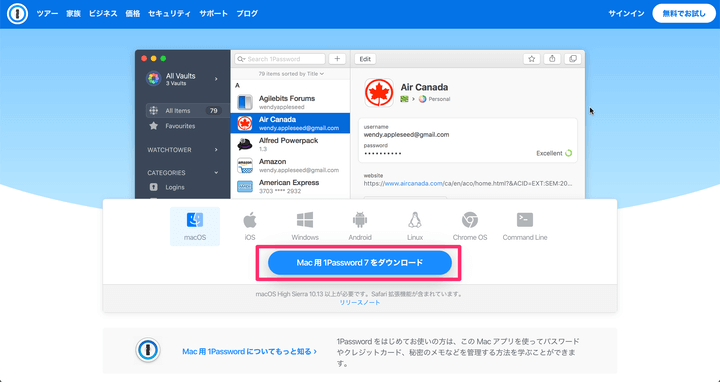
スタンドアロン版は1Passwordの公式サイトからダウンロード。
1Password公式サイト
この記事ではMac版を解説していますが、手順や基本的な考え方はWindow版もほぼ同じだと思います。
スタンドアロン版のインストール手順とライセンス購入
インストール手順

ダウンロードしたファイルをクリックするとインストール画面になります。
このように公式サイトからダウンロードしたものは「スタンドアロン保管庫」というのがあるので、こちらをクリック。

するとマスターパスワードの作成画面になるので設定します。
このパスワードは1Passwordのログインに使用するので、絶対に忘れないようにしましょう。
ライセンス購入
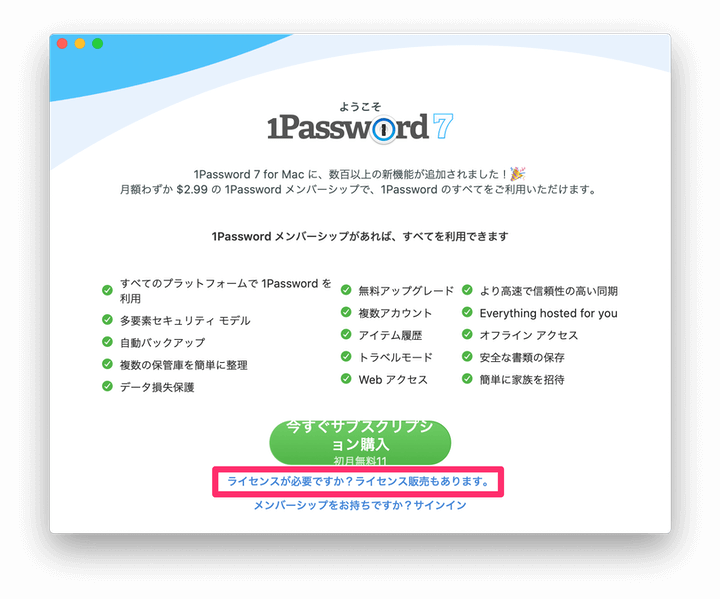
インストール後、ライセンス購入画面になるので「ライセンスが必要ですか?ライセンス販売もあります。」をクリック。

ライセンス購入をクリック。
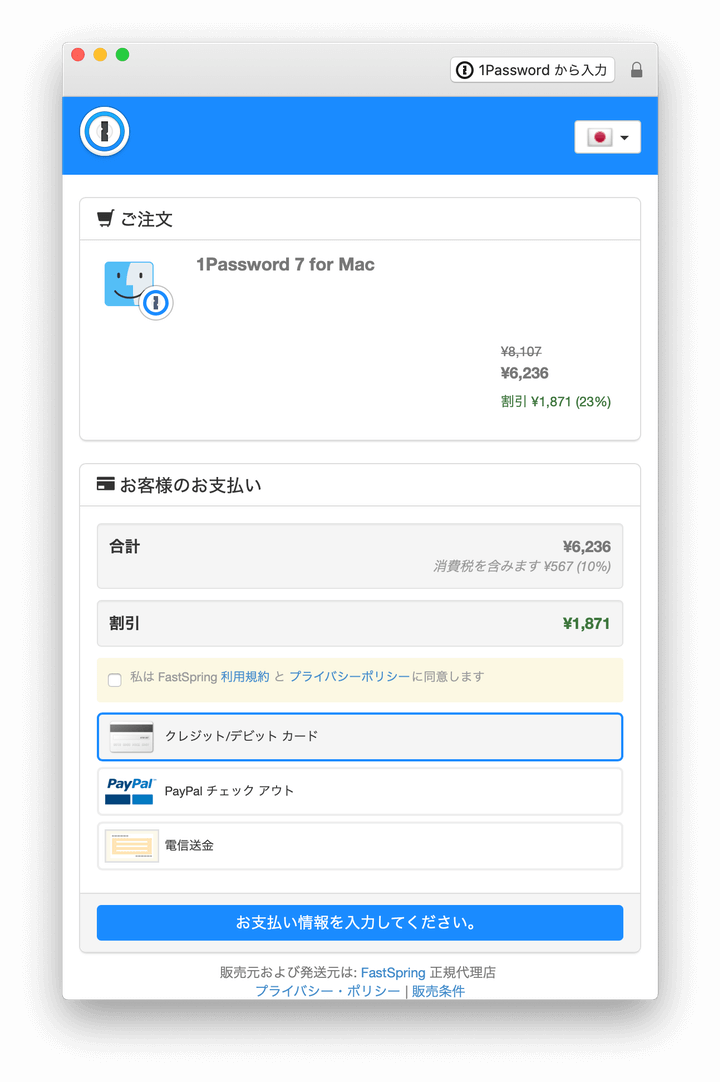
次にこのような注文画面になります。
ちなみにライセンスの値段はドル価格なので日々変化します。
僕は¥6236で購入。もともと¥8,107で¥1871の割引です。
1Passwordはキャンペーンで割引をおこなっているときもあるようですが、今回はなぜ割引されていたかは不明。
とりあえず得したのでよかったです。
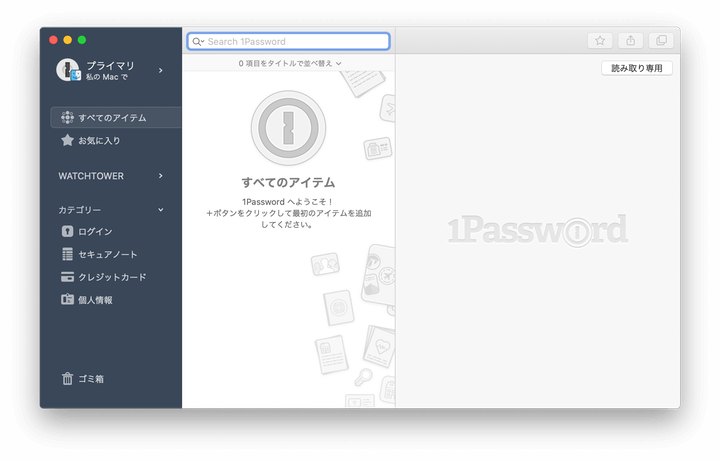
ライセンス購入も終了し、1Passwordを開くとこの画面になります。
これでインストールとライセンス購入が終了です。
最初にやっておくこと
1Passwordを使い始める前にやっておくといいのが下記のふたつ。
iCloudでiPhoneと同期
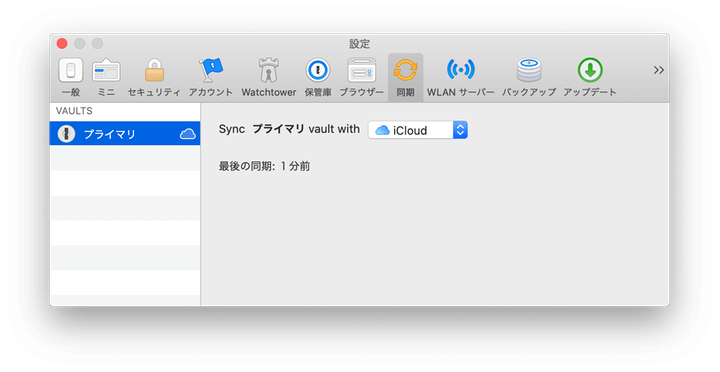
iCloudを使用してMacとiPhoneでデータ同期しておくことは必須。
1Passwordの「設定」→「同期タブ」でiCloud同期をおこなっておきましょう。
Chromeの拡張機能をインストール
使用するブラウザがChromeであれば拡張機能をインストール。
そしてiPhoneにはパスワードの自動入力を有効にします。
iPhoneで設定方法は「設定」→「パスワードとアカウント」→「パスワードを自動入力」→「1Passwordにチェック」
これでMacとiPhone間でデータが同期され、快適に使うことができるようになります。
まとめ
この記事では、Mac版1Passwordのスタンドアロン版インストールとライセンス購入方法を解説しました。
サブスクリプションが嫌いな方でも1Passwordを使いたい!そんな願いを叶えてくれるのがスタンドアロン版。
1Passwordは数年使い続けるものなので、一度買い切り版を購入しておくと損することはないかなと思い購入に踏み切りました。
短期間、試してみるのならサブスクリプション版、これからもずっと使うならばスタンドアロン版ですね。
MacApp Storeと公式サイトで価格を見比べて、自分とってお得な方法で購入しましょう。






